Et svagt Wi-Fi-signal er den sidste ting, du har brug for, når du arbejder eller studerer hjemmefra. Faktisk påvirker det mange andre ting, fordi i dag kræver alt hvad du gør internetadgang og en stærk Wi-Fi-forbindelse .
At købe en Virgin Broadband Wi-Fi- plan er en fantastisk måde at nyde stærke Wi-Fi-signaler i hele dit hjem. Selvom det kan give høje hastigheder og pålidelige Wi-Fi-signal S, kan du nogle gange opleve svage signaler . Dette indlæg vil tilbyde dig flere tip til at øge Virgin Wi-Fi-signalet.

Hvem er Virgin Media?
De fleste forbinder Virgin med Sir Richard Branson, en diversificeret og velkendt forretningsmagnat. Han ejer dog ikke Virgin Media , en britisk telefon- og internetudbyder. Med hovedkvarter i Reading, England, er dette gigantiske telekommunikationsfirma en del af VMed O2 UK Limited. Imidlertid modtager Richard Branson stadig vederlag for at bruge Virgin -mærkenavnet (hans firma Virgin Mobile var en del af tidligere fusioner).

Her er nogle fakta om Virgin Media:
- Grundlagt i 2006.
- Hovedkvarter: Læsning, England.
- Operationsområde: Storbritannien.
- Produkter: Telefon-, internet- og digitale tv -tjenester.
- Omsætning: 4.100 milliarder (2012)
- Medarbejdere: 14.004 (2012).
Lad os komme i gang med flere metoder til at forbedre Virgin Wi-Fi-signaler .
Kend din internethastighed
Når du køber en Virgin Media -bredbåndsplan, har ISP indstillet den maksimale internethastighed for den plan. I praksis kan du dog aldrig nå den annoncerede hastighed. Når signalet forlader ISP-udsendelsestårnet, falder det en vis hastighed, mens du rejser til din Virgin Media Wi-Fi Router . Derefter fortsætter det med at falde hastighed, før du når dine tilsluttede enheder.
Derfor er det vigtigt at kende din internethastighed , så du kan forstå, hvor meget du kan øge Wi-Fi-signalet . Du kan få et nøjagtigt testresultat med kun et enkelt tryk fra en gratis internethastighedstest på nettet som OOKLA eller Fast.com . Det er bedst, hvis du kunne teste dine enheder forskellige steder i dit hus, så du ved, hvor du har brug for at øge dit signal mest.
Sæt din router på det rigtige sted
Det bedste sted at placere din router er på det centrale sted, så den kan udsende signaler lige på tværs af dit hjem. Men hvis det er umuligt at placere din router der af en eller anden grund, kan du finde et andet sted tæt nok på centrum af dit hus, men endnu vigtigere er det, at det skal være et tomt rum. Et Wi-Fi-signal bevæger sig bedst gennem luften uden fysisk hindring .
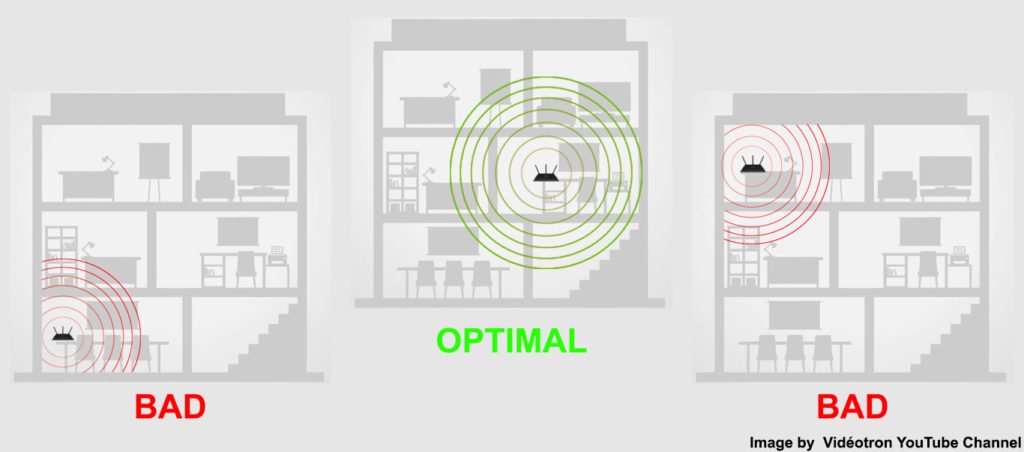
Ideelt set skal der være en klar synslinje mellem tilsluttede enheder og din router. Desværre er det praktisk talt umuligt. Heldigvis kan et Wi-Fi-signal passere gennem vægge og andre hindringer som partitioner, søjler og møbler, så længe de ikke er lavet af metal, fordi metal er det sværeste materiale til et Wi-Fi-signal at passere. Derfor er det vigtigt at undgå metalhindringer, når man leder efter det bedste sted for din router.
Hvis dit hus er mere end en historie , skal du placere din router i den midterste historie for lige at opdele Wi-Fi-dækningsområdet mellem niveauerne. I et to-etagers hus skal du indstille routeren tæt på de nederste etager loft eller placere den tæt på gulvet, hvis du vil lægge den på øverste etage. På den måde kan din router dække begge etager.
Undgå signalinterferens
Du har måske fundet et centralt sted, ideelt fri for store hindringer i dit hus. Du kan dog have andre hindringer, der er uset for det blotte øje. Et Wi-Fi-signal bruger radiobølger til at overføre data. Det er fantastisk, men desværre er radiobølger modtagelige for interferens. Mange andre enheder i et typisk hjem, såsom mikrobølger, tv'er, lydudstyr, sikkerhedskameraer , babyskærme, køleskabe og opvaskemaskiner, arbejder på en lignende frekvens og forårsager interferens som Wi-Fi-signalet .
Wi-Fi-interferens forklaret
Skift frekvensbåndet
De fleste moderne routere transmitterer data via to frekvensbånd - 2,4 GHz og 5GHz . Talrige enheder, elektronisk udstyr og husholdningsapparater bruger 2,4 GHz -frekvensen . Derudover bruger mange nærliggende Wi-Fi-netværk også dette frekvensbånd. Når alle strømmer til den samme frekvens, har du trafikbelastninger, der vil bremse dit Wi-Fi-signal .
Men hvis du har en af de moderne Wi-Fi-routere , kan du skifte til 5GHz-frekvensbåndet , som er mindre overbelastet og fungerer hurtigere i kortere afstande. For at ændre frekvensbåndet skal du bare gå til ikonet nederst til højre af din skærm. Du kan se en liste over tilstødende Wi-Fi-netværk, når du klikker på ikonet. Vælg 5GHz-netværket og tasten i Wi-Fi-adgangskoden til at deltage. Kontroller connect -feltet automatisk, hvis du ikke ønsker at indtaste adgangskoden, hver gang du tilmelder dig netværket.

Skift kanalen
Inden for de 2,4 GHz og 5 GHz frekvensbånd rejser Wi-Fi-signaleren via mindre Wi-Fi-kanaler . Normalt er din router smart nok til automatisk at finde kanaler med mindre trafik for at undgå overbelastning. Dog skal du undertiden manuelt afbryde det og ændre indstillingerne for at vælge en mindre overbelastet kanal.
Følg disse trin for at ændre kanalindstillingerne:
- Du skal ændre Wi-Fi-indstillingerne på din Routers-administratorside.
- Før det skal du finde routerens IP -adresse . Typisk er det trykt på et klistermærke på bagsiden af din router.
- Du har også brug for brugernavnet og adgangskoden , som også er trykt på bagsiden af din router.
- Skriv derefter routerne AIP -adresse på adresselinjen i din webbrowser og log ind .
- Gå til indstillinger på din routers admin -side.
- Find og vælg Wi-Fi-indstillingerne.
- Slå op kanalindstillingen op, og skift indstillingerne fra Auto til Manual.
- Find og vælg den ønskede kanal.
- Routeren genstarter og afslutter processen. Du bliver nødt til at genstarte routeren manuelt, hvis den ikke genstarter automatisk.
Opdater routerne firmware
Din router har sin egen software og den kaldte firmware. Firmwareopdateringerne er typisk automatisk. Nogle gange sker det dog ikke automatisk, især hvis den automatiske opdatering er deaktiveret. At have forældet firmware kunne resultere i et svagt Wi-Fi-signal.
Hvis det sker, kan du stadig opdatere router -firmwaren manuelt ved at følge denne metode:
- Tilslut din bærbare computer til routeren med et Ethernet-kabel (en kablet forbindelse er bedre end Wi-Fi på grund af dens stabilitet).
- Find dine routere seneste firmwareopdatering på producentens websted, og download filerne.
- Gå til din routers admin -side (som vist i det foregående afsnit).
- Opdater dine routere firmware ved at vælge den downloadede fil.
- Det kan være nødvendigt at genstarte din router for at afslutte processen.
Opgrader til Mesh Wi-Fi
Hvis ingen af de tidligere løsninger fungerer, kan det være det rigtige tidspunkt at købe en ny router . En fem år gammel router er muligvis ikke i stand til at producere det stærke og hurtige Wi-Fi-signal, vi alle har brug for. Hvis du overvejerat købe en ny Wi-Fi-router , skal du gå efter routeren, der indlejrer den nyeste teknologi.
Wi-Fi 6 er den nyeste Wi-Fi-teknologi , og du skal gå efter den, i betragtning af at prisen er faldet, siden mange brugere har vedtaget den. Hvis du har budgettet, foreslår vi at opgradere til et mesh Wi-Fi-system , en anden ny teknologi.
Anbefalet læsning:
- Hvordan spejles iPhone til tv uden Wi-Fi? (Fungerer skærmspejling uden Wi-Fi?)
- Hvordan stopper man Wi-Fi i at automatisk tænde på iPhone? (En trin-for-trin-guide)
- Hvor ofte skal du genstarte din netværksrouter? (Hvorfor skal du genstarte din router?)
I et mesh Wi-Fi-system har du den vigtigste knude, du kan placere i midten af dit hus for den bedste dækning. Derudover består systemet af to eller flere sekundære routere kaldet Access Points (AP). Du kan placere disse AP'er på flere steder, så dine enheder på fjerne steder kan nyde næsten den samme Wi-Fi-signalstyrke som enheder placeret tættere på hovedrouteren. På denne måde kan du opleve Wi-Fi-dækning i hele hjemmet med ensartet Wi-Fi-signalstyrke og hastighed, uanset hvor du er inden for dækningsområdet.
Hvis du er lidt stram med pengene, kan du som et alternativ købe nogle Wi-Fi-boostere . Disse boostere udfører det samme job som mesh Wi-Fi-systemer, men er ikke så gode .

Sidste tanker
Værsgo! Du har lært flere enkle metoder til at øge Virgin Media Wi-Fi-signalet. Prøv vores DIY -tip først.
Hvis omplacering af routeren og justering af Wi-Fi-indstillingerne ikke hjælper, kan du muligvis opgradere din router , især hvis din eksisterende router allerede er langt forbi sin tid. At købe en ny router , helst Wi-Fi 5 eller Wi-Fi 6-router, vil forbedre dine Wi-Fi-hastigheder og dækning.
Hvis du har en relativt ny router og stadig ikke har god dækning, kan du prøve at opsætte en eller to Wi-Fi-udvidere eller opgradere til et mesh Wi-Fi-system.
